Comment restaurer SOLIDWORKS PDM à partir de sauvegardes
La nature de notre paysage technologique actuel est telle que lorsqu'il s'agit de pannes de serveur, de pannes et de failles de sécurité, il s'agit de «quand« ça arrive, et non »siIl est donc d'autant plus important que vous et votre équipe compreniez comment récupérer vos données. SOLIDWORKS PDM environnement à partir de sauvegardes si quelque chose ne va pas.
Ce guide n'est pas exhaustif et ne couvre pas tous les scénarios possibles pour cette tâche. Cependant, il est basé sur des configurations de serveur typiques rencontrées lors de l'accompagnement de nos clients. Par conséquent, si vous avez des questions après avoir lu ce guide,Contactez-nous, et mettons les choses au clair avant d'essayer de restaurer un composant SOLIDWORKS PDM. Lisez attentivement l'intégralité du guide et assurez-vous d'avoir accès à tout ce dont vous avez besoin avant de commencer. L'omission d'étapes ou l'absence des identifiants ou des droits Windows nécessaires peuvent entraîner des retards catastrophiques, voire la perte de données.
Une restauration réussie nécessite des sauvegardes PDM valides, composées de :
- Le Archive Dossiers – un ensemble de 16 dossiers (a-f et 0-9) contenant les sauvegardes de fichiers papier de votre coffre-fort.
- Le SQL bases de données (ce seront des fichiers .bak) :
- ConisioMasterDb Chaque environnement SOLIDWORKS PDM en possède un, peu importe le nombre de coffres-forts présents. Bien qu'important, il est théoriquement possible de le recréer si vous ne l'avez pas.
- Le base de données du coffre-fort– il s’agira probablement d’un nom identique ou très proche de celui de votre coffre-fort actuel.
- Le Paramètres d'archivage Fichier de sauvegarde (backup.dat) : il n'y aura qu'un seul fichier, peu importe le nombre de coffres. Il se trouve généralement à la racine de vos archives. Ce n'est pas indispensable et vous pouvez restaurer sans lui, mais nous recommandons toujours de le configurer pour une restauration plus fluide.
Si l'un de ces éléments vous manque (à l'exception de la sauvegarde des paramètres d'archives) ou si vos sauvegardes ne sont pas récentes (au cours de la dernière semaine environ), veuillez contacter le soutien technique avant de continuer.Le processus de restauration variera considérablement en fonction de ce qui manque.
N'hésitez pas à consulter également notreGuide de la liste principale de sauvegarde pour PDM. Ceci couvre les renseignements de base sur chacun de ces composants de sauvegarde et les étapes pour effectuer des sauvegardes.
Avant de restaurer
Avant de commencer à restaurer des composants de votre serveur PDM, certaines étapes doivent être effectuées pour s'assurer que le processus se déroule le plus facilement possible.
- Assurez-vous d'avoir vos fichiers de sauvegarde, comme indiqué ci-dessus. Placez-les dans un endroit accessible (de préférence directement sur le nouveau serveur où PDM sera hébergé).
- Assurez-vous que le nouveau serveur répond aux exigences minimales de SOLIDWORKS configuration requiseVous voulez vous assurer que le nouveau serveur répond aux exigences matérielles et logicielles afin que votre coffre-fort soit hébergé dans un environnement entièrement pris en charge et fonctionne de manière optimale.
- Ayez le logiciel nécessaire téléchargé et prêt à être installé.
- Pour PDM Professional et PDM Standard, vous pouvez accéder à notre ensembles de supports d'installation hébergésLe téléchargement SOLIDWORKS contient tous les composants nécessaires.
- Pour SQL Standard ou Enterprise, vous devrez contacter votre revendeur pour obtenir le soutien d'installation ou les clés de licence appropriés.
- Pour SQL Express, vous pouvez trouver le téléchargement 2022 (ou le plus récent à ce moment-là) directement à partir de Site de MicrosoftAucune licence n'est requise.
- Préparez vos numéros de série à entrer dans le gestionnaire de licences. Cela inclut tous les numéros de série réseau/« flottants ».
- Si vous n'êtes pas certain de ces chiffres (apprenez comment trouver votre numéro de série SOLIDWORKS) ou si vous rencontrez des problèmes d'activation, communiquez avec votre équipe d'assistance.
- Assurez-vous d'avoir un compte Windows avec accès administratif sur le nouveau serveur.
- Assurez-vous que le serveur et le réseau disposent de règles de communication en place sur le pare-feu et sur tout autre périphérique pour permettre une communication de port appropriée :
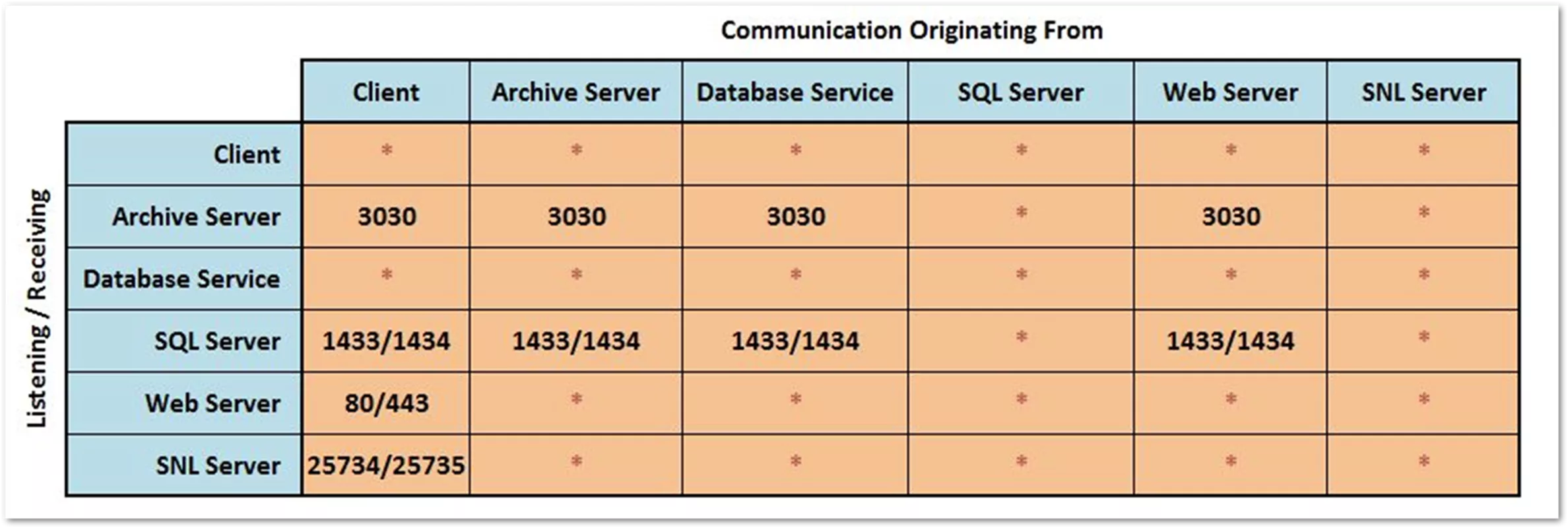
Une fois que vous avez confirmé les points ci-dessus, vous êtes prêt à commencer !
Installation des composants du serveur
Avant de restaurer vos sauvegardes, vous devez d'abord installer le logiciel serveur PDM sur le nouveau serveur hébergeant vos données. Pour obtenir des instructions détaillées sur l'installation et la configuration de versions spécifiques de SQL à utiliser avec PDM, consultez notre Comment installer le serveur SOLIDWORKS PDM guide. Cependant, vous voudrez vous arrêter au Créer un nouveau coffre-fort section, car nous cherchons à restaurer un coffre-fort existant plutôt qu'à en créer un nouveau.
Remarque: Assurez-vous de noter le nom de l'instance lors de l'installation ! C'est essentiel pour les étapes suivantes. Vous pouvez également le trouver en vous connectant à SQL Server Management Studio et en consultant la partie supérieure de l'Explorateur d'objets. Vous y trouverez le nom de votre serveur et celui de votre instance (si vous avez utilisé une instance nommée, vous le verrez suivi d'une barre oblique inverse après le nom du serveur, par exemple « serveur\instance ». Cette valeur permet à PDM de reconnaître votre serveur de base de données ; assurez-vous donc de l'avoir à portée de main).
Le processus de restauration
Une fois le logiciel installé, vous disposez de l'infrastructure PDM sur laquelle vous pouvez commencer le processus de restauration proprement dit.
Ça va consister en :
- Restauration des bases de données
- Restauration des paramètres d'archivage(selon les fichiers dont vous disposez)
- Manuellement à l'aide de l'outil Créer une archive à partir de la base de données
- Utilisation automatique du fichier backup.dat
- Restauration des dossiers d'archives
- Mise à jour des clients pour pointer vers le serveur restauré
Restauration des bases de données
- Ouvrir et se connecter Microsoft SQL Server Management Studio sur le serveur, confirmez le nom de votre serveur (et l'instance s'il y a lieu), entrez vos informations d'identification SA et cliquez sur Connecter.
- Si vous utilisez une version plus récente de SQL, vérifiez le Certificat de serveur de confiance boîte aussi.
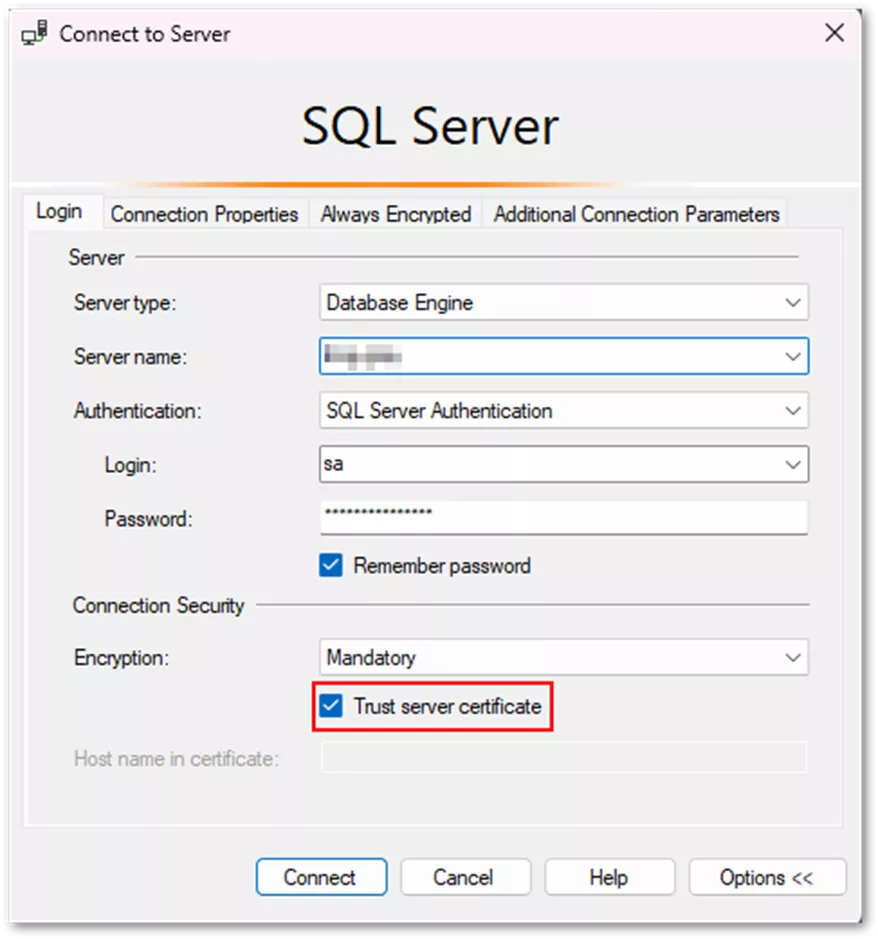
- Si vous utilisez une version plus récente de SQL, vérifiez le Certificat de serveur de confiance boîte aussi.
- Clic droit bases de données depuis l'Explorateur d'objets et sélectionnez Restaurer la base de données…
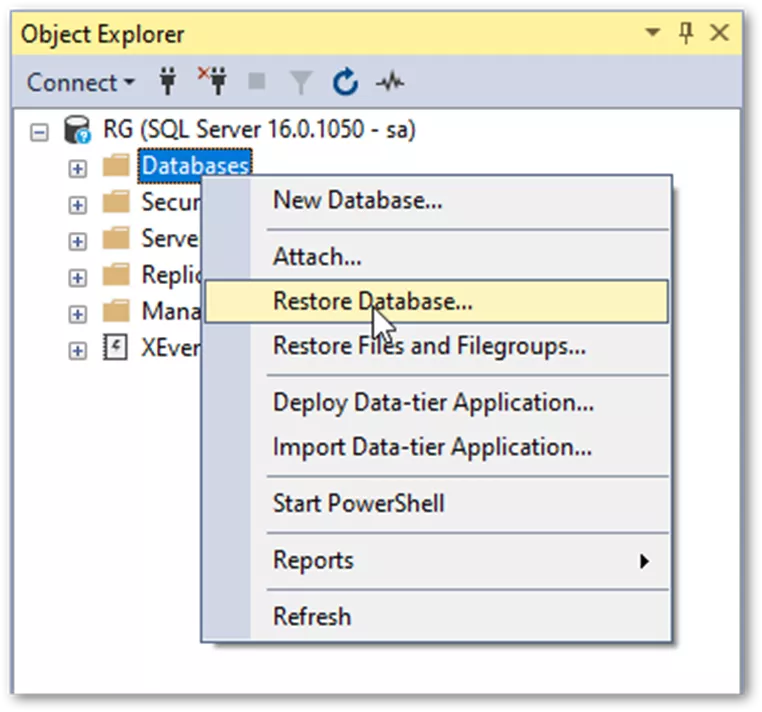
- Dans la fenêtre Restaurer la base de données, basculez la source sur Appareil. Cliquez ensuite sur le… bouton à droite.
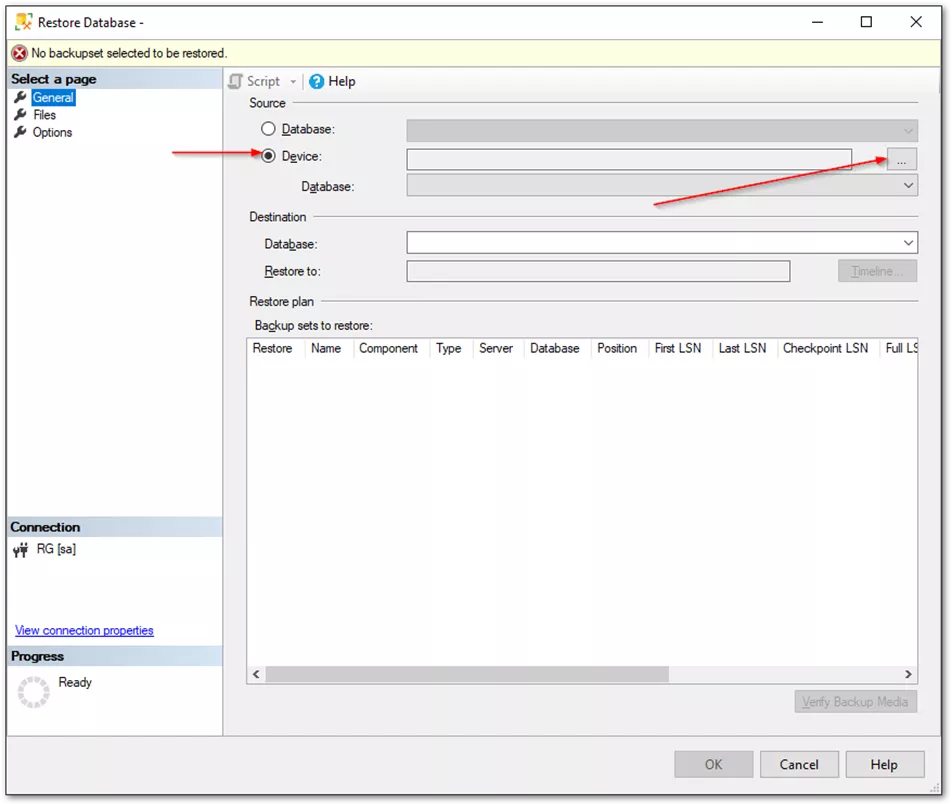
- Dans le Sélectionner les périphériques de sauvegarde écran, cliquez Ajouter et sélectionnez l’un des fichiers de sauvegarde de la base de données .bak (l’ordre n’a pas d’importance).
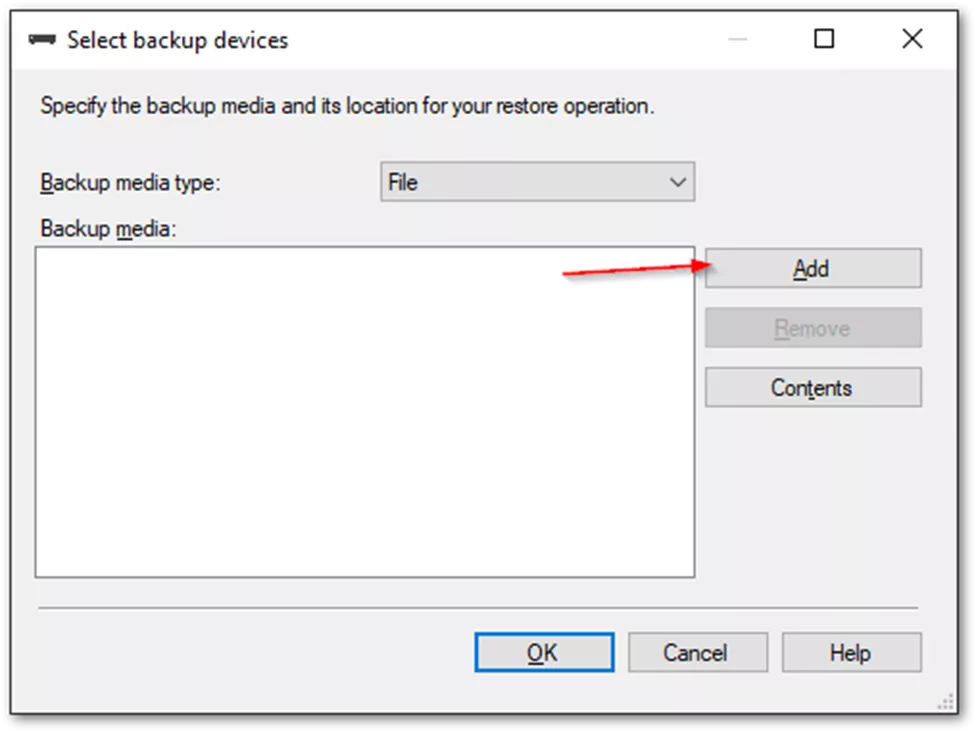
- Une fois terminé, cliquez sur D'ACCORD et retournez à l'écran Restaurer la base de données.
- Aller à la Options onglet dans le menu de gauche.
- Vérifiez-le Remplacer la base de données existante (AVEC REMPLACEMENT) boîte.
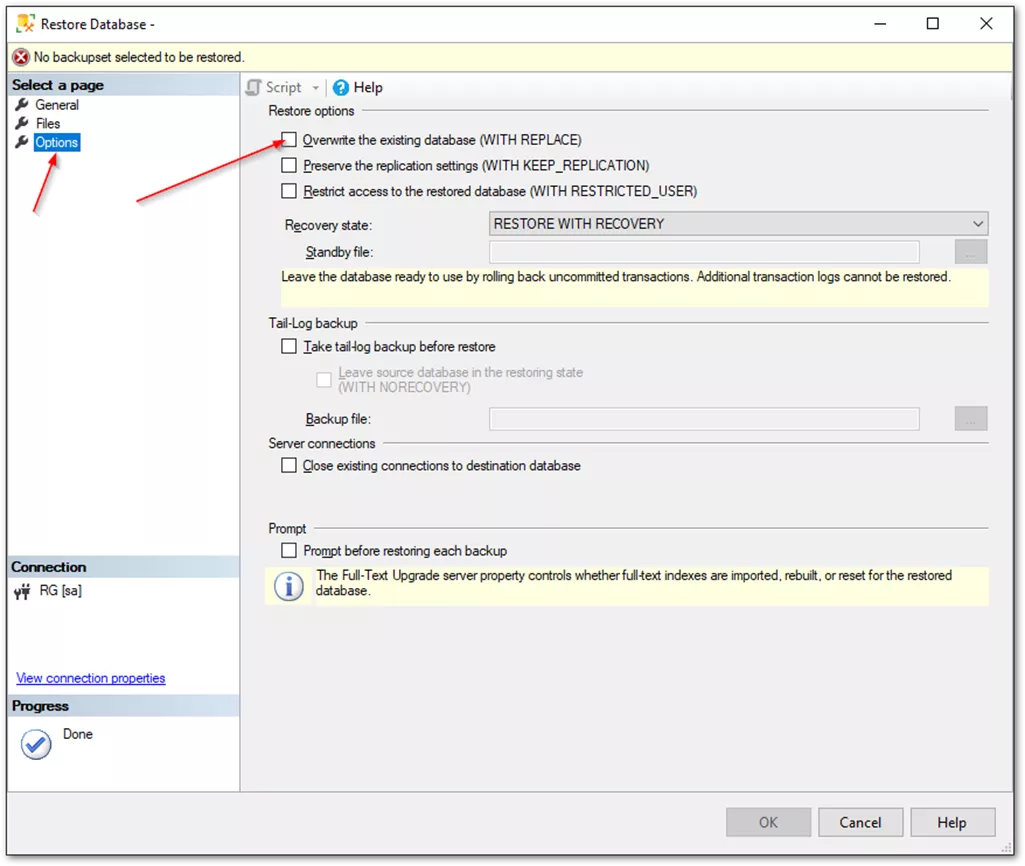
- Cliquez ensuite D'ACCORD pour terminer la restauration. Vous devriez recevoir un message indiquant que la restauration a réussi.
- En suivant les mêmes étapes, répétez l'opération pour toutes les autres bases de données. Vous devriez en avoir une pour ConisioMasterDb et un pour votre coffre-fort.
Recréer le registre des archives
Cette étape s'applique seulement s'il vous manque le Paramètres d'archivage fichier backup.dat. Si vous avez le fichier, passez à l'étape suivante. Restaurer les paramètres d'archivage section.
Si vous n'avez pas la sauvegarde des paramètres d'archivage, vous devrez exécuter l' Créer une archive à partir de la base de données outil. Cela recrée les clés de registre de base et le chemin d'accès au dossier d'archives de votre coffre-fort que la sauvegarde contiendrait normalement.
Cet outil provient de la base de connaissances SOLIDWORKS. Vous la trouverez sous QA00000105359, ou vous pouvez téléchargez-le directement de GoEngineer.
Téléchargez l'ensemble de fichiers sur le serveur et décompressez son contenu. Il existe plusieurs versions de l'outil, selon la version de l'application. SOLIDWORKS PDM Vous pouvez conserver seulement la version dont vous avez besoin et supprimer le reste. Extrayez cette version dans un emplacement accessible et assurez-vous de conserver l'exécutable et les fichiers .dll dans le même dossier parent.
- QA00000105359_CreateArchiveFromDb_v3.zip – Vous devez utiliser ce fichier avec SOLIDWORKS PDM 2020 Professional et Standard et les versions ultérieures.
- QA00000105359_CreateArchiveFromDb_v2.zip – Vous devez utiliser ce fichier avec SOLIDWORKS PDM 2016 Professional et Standard et versions ultérieures. Vous pouvez également l'utiliser avec SOLIDWORKS Enterprise PDM 2015 x64 et versions antérieures. **VERSION RECOMMANDÉE**
- QA00000105359_CreateArchiveFromDb_v1_2015.zip – Vous ne pouvez utiliser ce fichier qu’avec SOLIDWORKS Enterprise PDM 2015 et les versions antérieures (y compris les versions antérieures qui prennent en charge un serveur d’archives 32 bits).
- Cliquez avec le bouton droit sur le ArcServCreator.exe qui correspond à votre version de PDM et sélectionnez Exécuter en tant qu'administrateur.

- Vous devrez entrer les informations suivantes :
- Serveur SQLIl s'agirait du nom (et du nom de l'instance, le cas échéant) de votre serveur SQL hébergeant PDM.
- base de données SQL: Il s'agit du nom de votre base de données Vault, tel qu'il apparaît dans l'Explorateur d'objets via SQL Server Management Studios. Assurez-vous de respecter la casse, l'orthographe et les espaces. C'est très important.
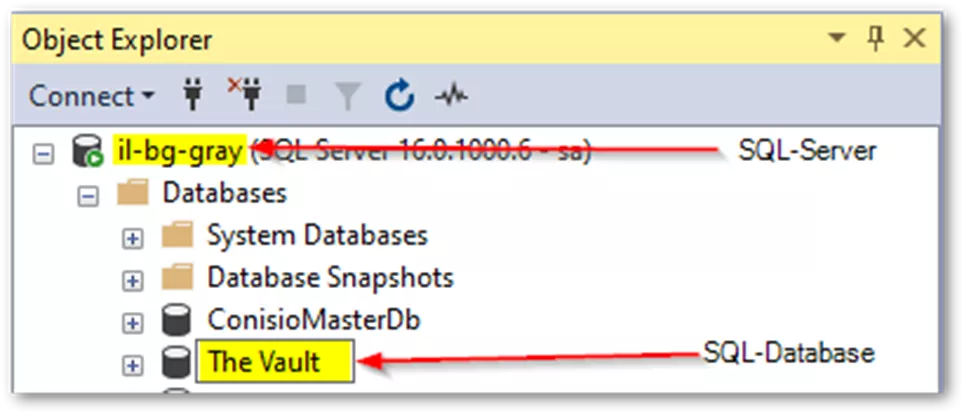
- Utilisateur/Mot de passe SQLIl s'agit de l'utilisateur SA et du mot de passe que vous avez définis lors de l'installation initiale de PDM.
- Dossier racine de l'archive : C'est ici que seront entreposés les dossiers d'archives. Dans la mesure du possible, il est conseillé d'utiliser le même chemin que celui du serveur d'origine, même si ce n'est pas obligatoire. Assurez-vous que ce répertoire dispose d'un espace de stockage suffisant pour les données de votre coffre-fort, y compris son potentiel de croissance. L'emplacement par défaut des archives est « C:\Program Files\SOLIDWORKS Corp\SOLIDWORKS PDM\Data\ ».
- Lorsque vous êtes prêt, appuyez sur CréerUne fenêtre contextuelle s'affichera pour vous demander si vous souhaitez mettre à jour les tables SytemInfo et ArchiveServer. Cliquez sur Non.
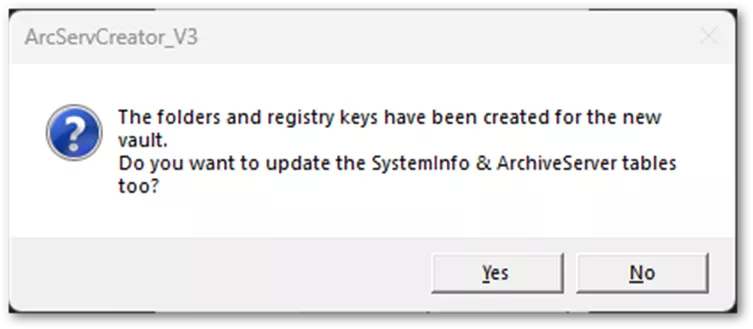
- Cela crée la base dont l'archive a besoin pour fonctionner, mais vous devrez toujours accéder à l'outil de configuration du serveur d'archives pour reconfigurer les paramètres perdus de votre coffre-fort d'origine, comme les connexions PDM contre Windows, Attach Access, la connexion automatique, etc.
Maintenant que vous avez terminé, vous pouvez passer à la Mettre à jour la base de données section.
Restaurer les paramètres du serveur d'archives
Les paramètres du serveur d'archives incluent tous les paramètres entrés dans l'outil de configuration du serveur d'archives, comme les types de connexion et les mots de passe définis, ainsi que de nombreuses clés de registre créées pour l'archive dont le coffre-fort a besoin pour s'exécuter.
- Sur le serveur d'archives, démarrez l'outil de configuration du serveur d'archives à partir de Commencer > Programmes SOLIDWORKS PDM > Configuration du serveur d'archives.
- Si vous essayez d'accéder à l'outil et qu'il ne s'ouvre pas, recherchez les icônes des dossiers Blueberry et Manila dans la barre d'état système. Il est peut-être déjà exécuté en arrière-plan.
- Une fois dans l'outil de configuration du serveur d'archives, sélectionnez Outils > Paramètres de sauvegarde...
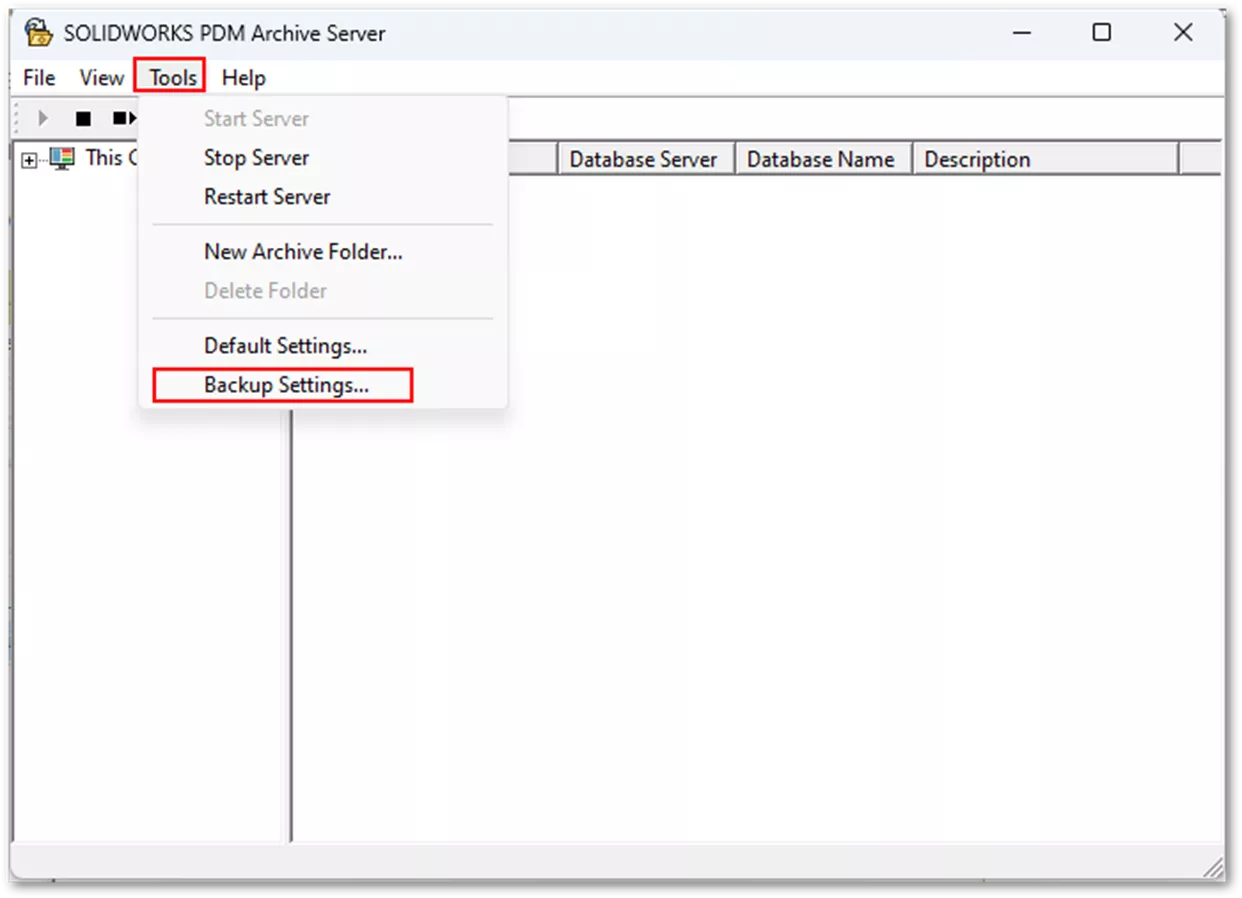
- Dans l’écran Paramètres de sauvegarde, sélectionnez Charger la sauvegarde… puis accédez à l'emplacement du fichier Backup.dat et sélectionnez-le.
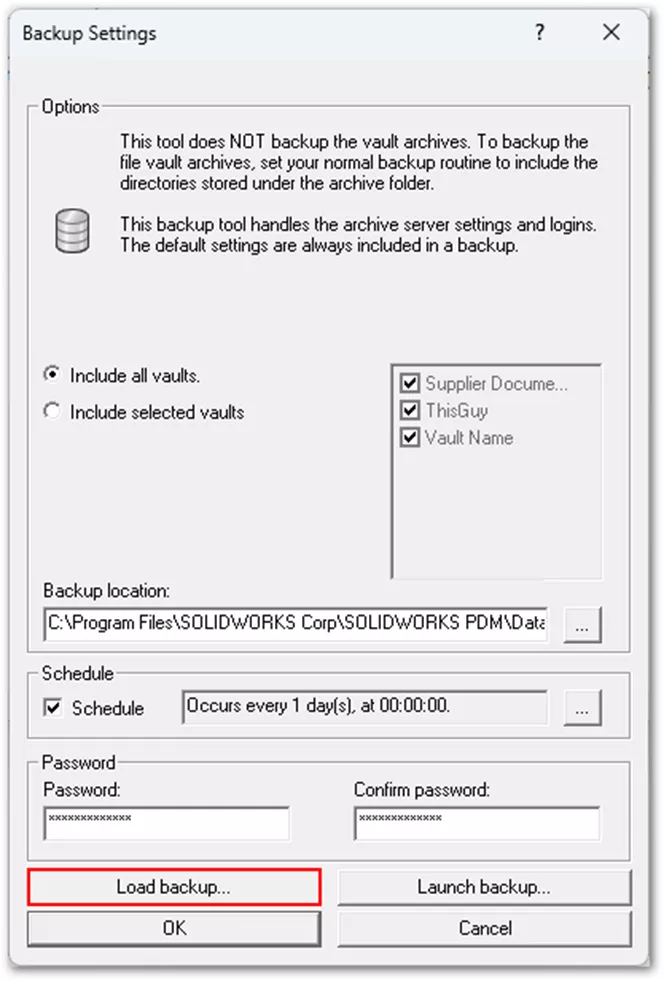
- Si vous êtes invité à entrer un mot de passe, entrez-le lors de la création de la sauvegarde initiale ou laissez-le vide s'il n'y en a pas.
- Une fois l'opération terminée, vous recevrez une notification indiquant que la sauvegarde a été chargée avec succès.
Restaurer les dossiers d'archives
Copiez les 16 dossiers d'archives (0-9 et a-f) et tout leur contenu vers l'emplacement de stockage des archives sur le nouveau serveur. Vous pouvez effectuer cette opération par simple glisser-déposer Windows ou utiliser une commande plus sophistiquée, comme la commande Robocopy en ligne de commande. L'emplacement par défaut des archives est « C:\Program Files\SOLIDWORKS Corp\SOLIDWORKS PDM\Data\ », mais vous pouvez les stocker n'importe où localement sur le serveur. Assurez-vous que l'espace de stockage est suffisant pour les données de votre coffre-fort, y compris son potentiel de croissance.
Pour faciliter l'installation, il est préférable de conserver le même chemin d'accès entre l'ancien et le nouveau serveur. Donc, si les archives se trouvaient sous « C:\Program Files\SOLIDWORKS Corp\SOLIDWORKS PDM\Data\Nom du coffre-fort » sur l'ancien serveur, recréez ce chemin sur le nouveau serveur et placez-y les dossiers. Si ce n'est pas possible, des instructions pour mettre à jour les chemins d'accès aux dossiers d'archives seront disponibles dans le registre, sous Mettre à jour le registre section plus tard.
Mettre à jour les bases de données
Lorsque vous restaurez les bases de données, elles contiennent le nom du serveur d'archives du serveur d'origine hébergeant votre PDM. Si le serveur restauré porte le même nom que le serveur d'origine, vous n'avez pas besoin de mettre à jour ces valeurs. En cas de doute, il est préférable de vérifier et de confirmer par mesure de sécurité.
- Ouvrez SQL Server Management Studio.
- Connectez-vous à l'instance SQL de votre coffre-fort à l'aide des informations d'identification SA.
- Depuis l'Explorateur d'objets, développezbases de données > Votre base de données Vault > Tableaux.
- Trouver dbo.ArchiveServers et cliquez avec le bouton droit de la souris >Modifier les 200 premières lignes.
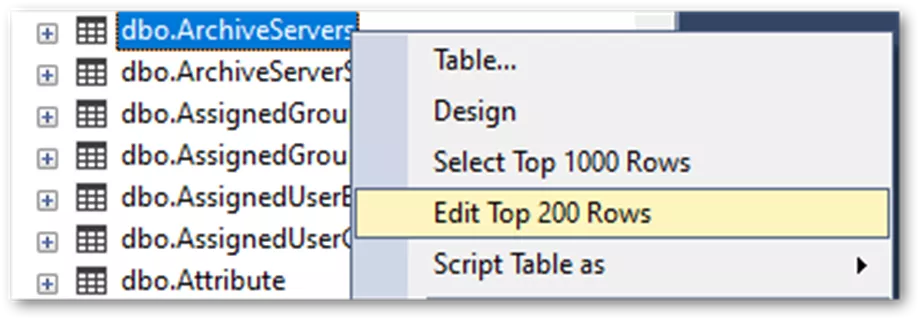
- Recherchez l'ancien nom du serveur d'archives sous le Nom du serveur d'archives colonne, cliquez dessus et modifiez le champ pour refléter le nouveau nom. Cliquez sur Entrer ou cliquez sur un autre champ pour valider les modifications.

- Localisez ledbo.SystemInfo tableau, clic droit > Modifier les 200 premières lignes, et mettre à jour leNom du serveur d'archives champ pour refléter aussi le nouveau serveur. Cliquez sur Entrer ou cliquez sur un autre champ pour valider les modifications.

- Accédez au ConisioMasterDb et développer Tableaux. Cliquez avec le bouton droit sur le dbo.LicenseServer tableau > Modifier les 200 premières lignes.
- Mettre à jour le PortAtHost colonne où votre serveur de licences précédent est appelé et mettez-la à jour avec le nouveau nom du serveur de licences, formaté comme suit : 25734@nomduserveur. Frapper Entrer ou cliquez sur un autre champ pour valider les modifications.
Mettre à jour le registre
- Une fois la restauration des composants de votre base de données terminée, vous devrez mettre à jour les valeurs de registre pour l’archive et la base de données.
- Ouvrez l’éditeur de registre Windows en recherchant « regedit » dans le menu Démarrer.
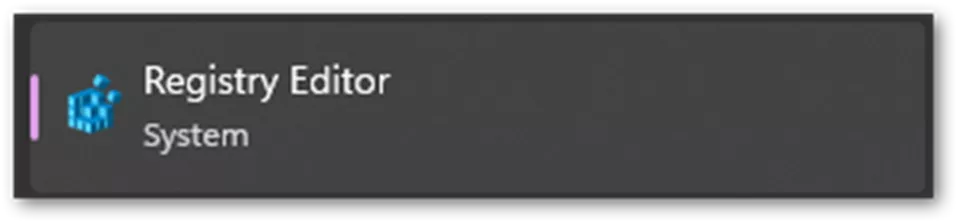
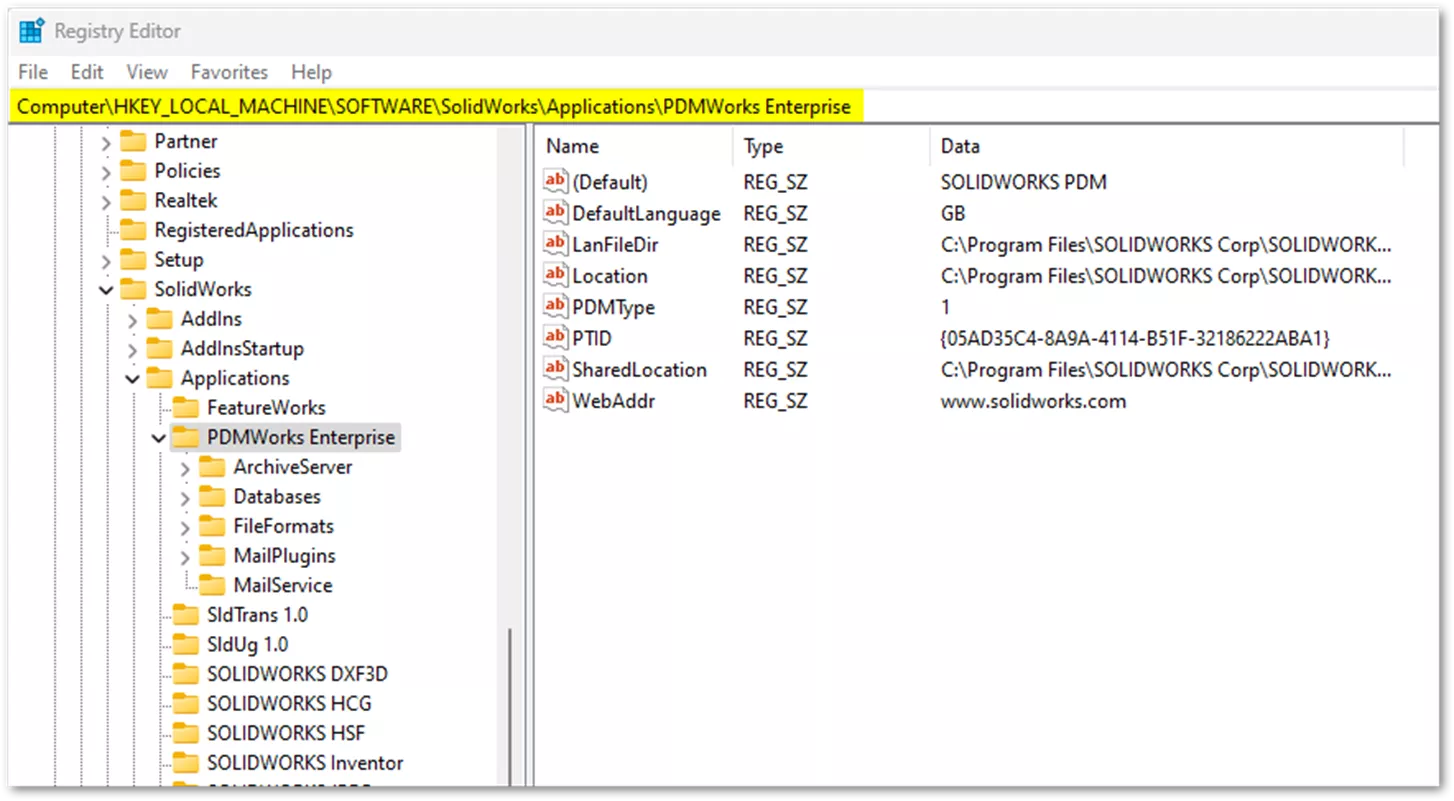
- Accédez aux clés suivantes et mettez à jour les valeurs spécifiées en double-cliquant sur le nom sous la colonne Nom :
- Ordinateur\HKEY_LOCAL_MACHINE\SOFTWARE\SolidWorks\Applications\PDMWorks Enterprise\MailService\Server
- Serveur : Nom du serveur SQL (et nom de l'instance, le cas échéant)
- Ordinateur\HKEY_LOCAL_MACHINE\SOFTWARE\SolidWorks\Applications\PDMWorks Enterprise\ArchiveServer\Vaults\Nom du coffre-fort
- Serveur :Nom du serveur SQL (et nom de l'instance, le cas échéant)
- Nom de la base de données SQL: Cela doit correspondre au nom de la base de données de coffre restaurée à partir de SQL Server Management Studio sous Bases de donnéesdans l'Explorateur d'objets (assurez-vous de ne pas modifier DbName, uniquement SQLDbName).
- Ordinateur\HKEY_LOCAL_MACHINE\SOFTWARE\SolidWorks\Applications\PDMWorks Enterprise\ArchiveServer\Vaults\Coffrage\ArchiveTable
- Mettre à jour chacun des ArchiveTable# clés pour refléter le chemin du dossier d'archives correspondant.
- Si vous avez déplacé les dossiers d'archives vers un chemin différent sur le nouveau serveur que sur l'ancien, assurez-vous que cela est reflété ici.
- Par exemple, ArchiveTable0devrait avoir le chemin complet (y compris la lettre de lecteur) vers le dossier 0 correspondant, comme ceci : C:\Program Files\SOLIDWORKS Corp\SOLIDWORKS PDM\Data\Vault Name\0
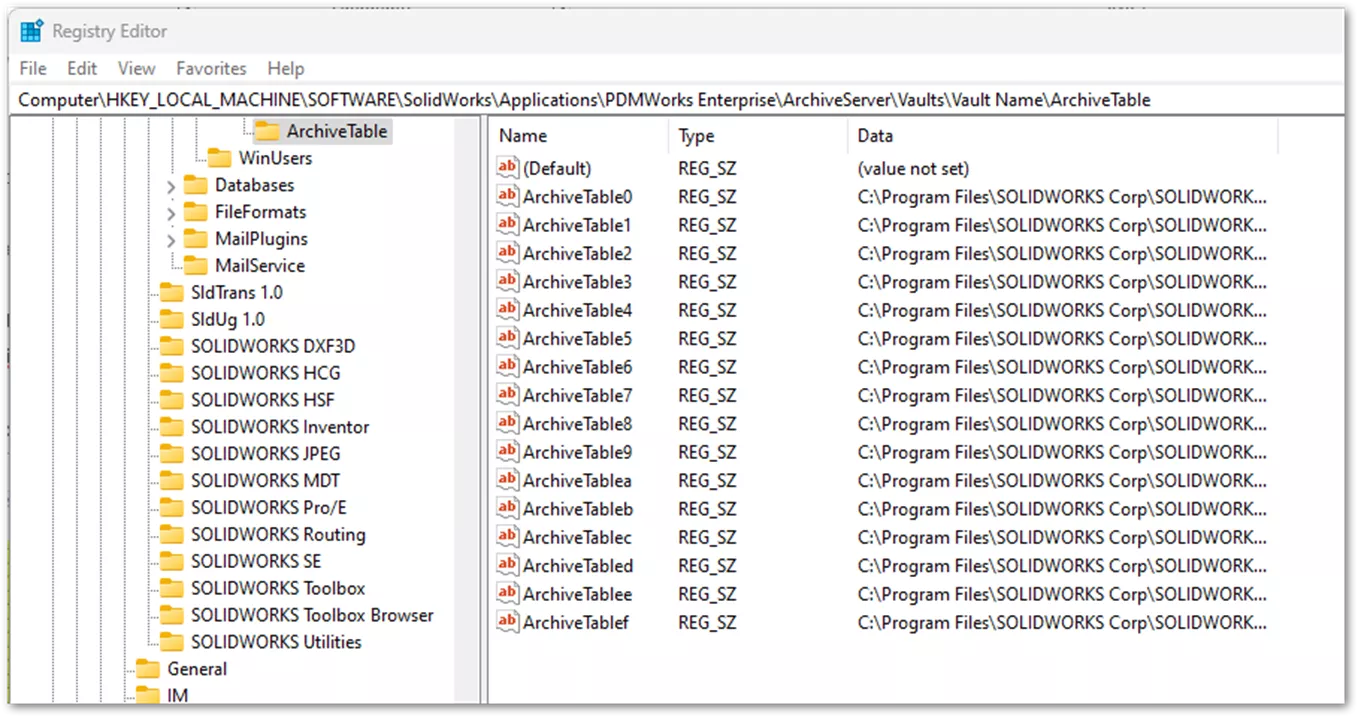
- Mettre à jour chacun des ArchiveTable# clés pour refléter le chemin du dossier d'archives correspondant.
- Ordinateur\HKEY_LOCAL_MACHINE\SOFTWARE\SolidWorks\Applications\PDMWorks Enterprise\MailService\Server
- Redémarrez les services PDM. Pour ce faire, recherchez « Services » dans le menu Démarrer.
- Placer Serveur d'archives SOLIDWORKS PDM et Serveur de base de données SOLIDWORKS PDM (ils peuvent être sur des machines distinctes, selon la façon dont vous avez installé les composants de votre serveur).
- Sélectionnez chacun d'eux et cliquez RedémarrageLes services peuvent être redémarrés dans n'importe quel ordre.
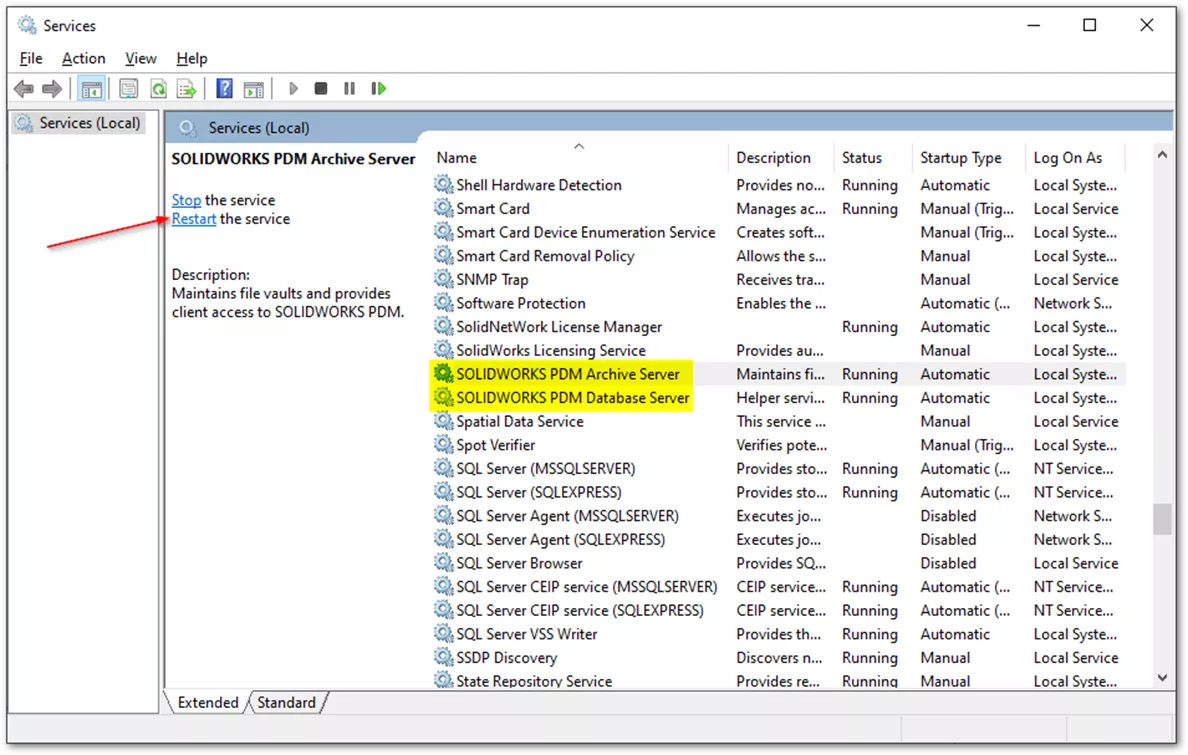
Tester la restauration sur le serveur
Un client doit être installé sur votre serveur PDM. Il nous permet de nous connecter à l'outil d'administration et à la vue du coffre-fort directement sur le serveur (ce qui peut s'avérer très utile en cas de dépannage ou de test). Nous allons tester les connexions d'administration et de vue du coffre-fort. Pour commencer, ouvrez l'outil d'administration sur le serveur et vérifiez que votre coffre-fort apparaît dans la liste en haut à gauche. Administration de SOLIDWORKS PDM. Si cela ne s'affiche pas immédiatement, essayez de faire un clic droit sur le nom du serveur > Rafraîchir.
Si vous pouvez vous connecter à l'outil d'administration, créez une vue de coffre-fort sur le serveur. En cas de doute sur la procédure, consultez la section Créer une vue locale section de notre Suppression et création de vues Vault guide. Si cela réussit, vous pouvez passer à l'étape finale : mettre à jour les machines clientes pour qu'elles pointent vers le nouveau serveur.
Orienter les clients vers le nouveau serveur
RemarqueCette section s'applique seulement si le nom de votre serveur a changé par rapport au serveur d'origine. Si le nom du serveur est resté le même, vous pouvez ignorer ces étapes.
Sur chaque machine cliente, ouvrez l'Éditeur du Registre en recherchant « regedit » dans le menu Démarrer. Allez ensuite à chaque clé et mettez à jour la valeur correspondante pour refléter le nouveau nom du serveur. Il est recommandé de commencer par mettre à jour une seule machine cliente afin d'assurer le bon fonctionnement avant de passer aux autres.
Pour les vues de coffre-fort partagées :
- HKEY_LOCAL_MACHINE\SOFTWARE\SOLIDWORKS\Applications\PDMWorks Enterprise\Databases\Nom du coffre-fort
- ServerLoc: Le nouveau nom du serveur d'archives
- Serveur de base de données: Le nouveau nom du serveur SQL et le nom de l'instance, le cas échéant
- HKEY_LOCAL_MACHINE\SOFTWARE\Wow6432Node\SOLIDWORKS\Applications\PDMWorks Enterprise\Databases\Nom du coffre-fort
- ServerLoc: Le nouveau nom du serveur d'archives
- Serveur de base de données: Le nouveau nom du serveur SQL et le nom de l'instance, le cas échéant
Pour les vues de coffre-fort privé :
- Ordinateur\HKEY_CURRENT_USER\SOFTWARE\SolidWorks\Applications\PDMWorks Enterprise\Vaults\Nom du coffre
- ServerLoc: Le nouveau nom du serveur d'archives
- Serveur de base de données: Le nouveau nom du serveur SQL et le nom de l'instance, le cas échéant
Supprimez la clé suivante sur tous les clients :
HKEY_CURRENT_USER\Software\SOLIDWORKS\Applications\PDMWorks Enterprise\ConisioAdmin
Redémarrez toujours les machines clientes après avoir apporté des modifications au registre pour que ces mises à jour prennent effet et assurez-vous d'essayer de vous connecter à la fois à l'outil d'administration et à la vue du coffre-fort pour vous assurer que tout semble correct.
Résumé
Votre coffre-fort contient la propriété intellectuelle de votre entreprise et est souvent essentiel à son fonctionnement quotidien. Restaurer un serveur PDM peut s'avérer complexe, et ce guide ne couvre que le processus de restauration le plus simple et le plus simple. Chaque environnement est différent et des variables complexes peuvent être à prendre en compte pour une migration réussie. Si vous ne maîtrisez pas les étapes décrites dans ce guide, nous vous recommandons fortement de contacter notre service client. Équipe des services d'envisager de faire effectuer la restauration en tant que projet payant par GoEngineer.
Articles connexes
Sauvegardes SQL automatisées standard SOLIDWORKS PDM
Sauvegardes SQL automatisées SOLIDWORKS PDM Professional
SOLIDWORKS PDM 2025 : Nouveautés
Comment installer le serveur SOLIDWORKS PDM
Propriétés de configuration dans les cartes de données SOLIDWORKS PDM
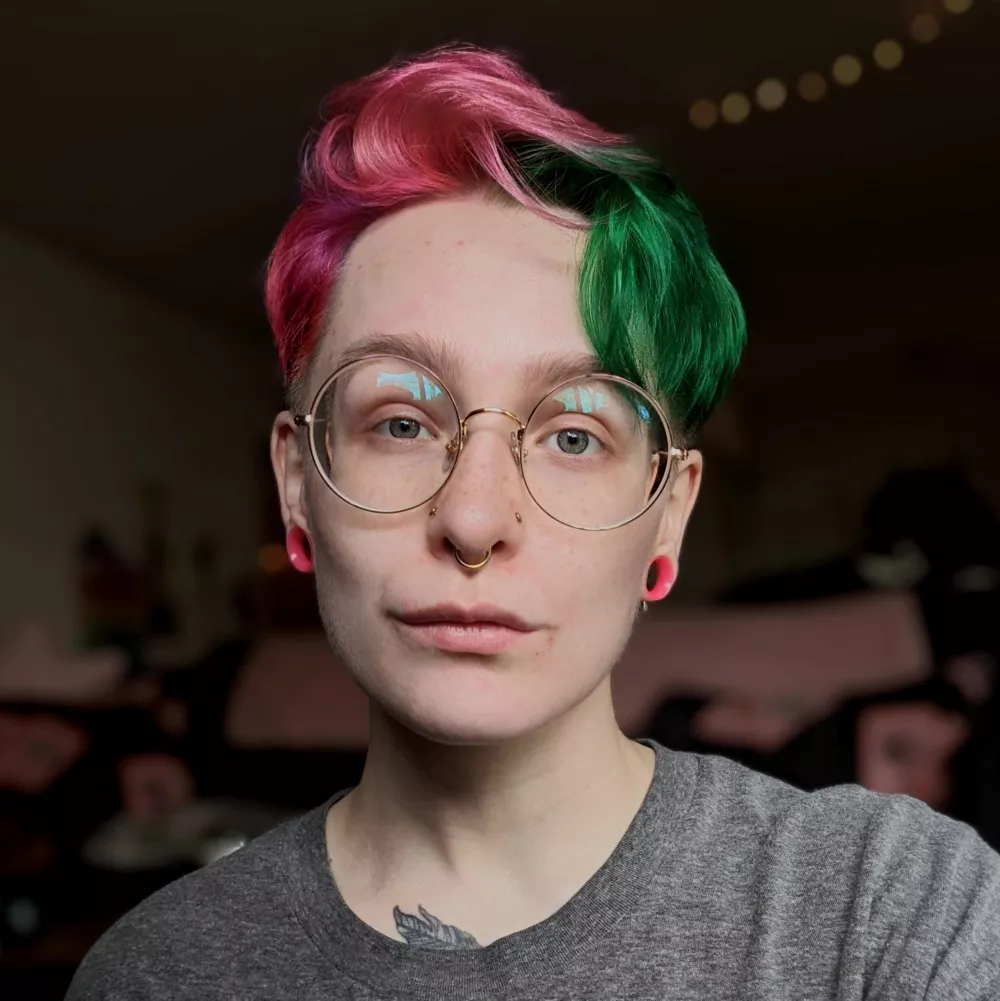
À propos de Rowan Gray
Rowan Gray est chef d'équipe du support technique chez GoEngineer, spécialisé dans SOLIDWORKS PDM et la gestion des données/de cycle de vie connexe. Ils sont chez GoEngineer depuis 2020 et possèdent une solide expérience en TI qui leur permet de mieux soutenir les clients face à tout problème pouvant survenir dans leur environnement PDM. Pendant leur temps libre, ils aiment jouer aux jeux vidéo, faire du crochet et gâter leurs animaux de compagnie.
Recevez notre vaste gamme de ressources techniques directement dans votre boîte de réception.
Désabonnez-vous à tout moment.